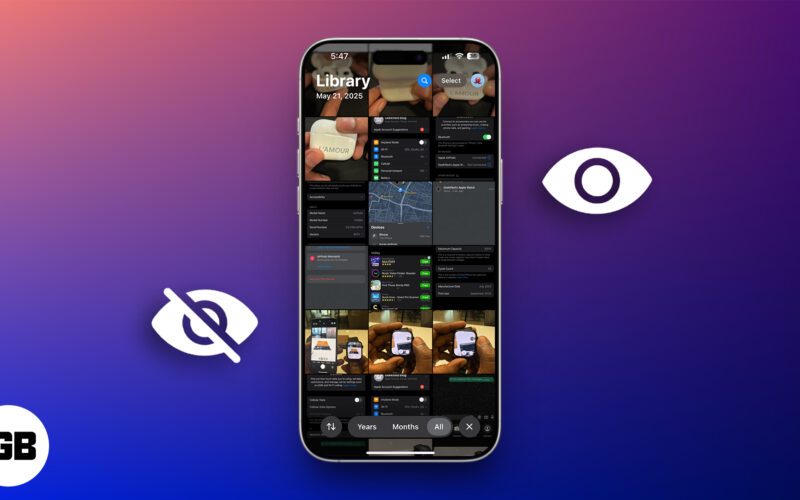Minden alkalommal, amikor bejelentkezik egy webhelyre a Google Chrome-ban, egy felugró ablak megkérdezi, hogy szeretné-e a böngésző menteni jelszavát. Ha elfogadja, a Google Chrome elmenti jelszavát az adott webhelyhez, és szinkronizálja a beállításokat az összes olyan eszközön, amelyen be van jelentkezve Google-fiókjába. Egyes webhelyek egyszeri kódokat használnak jelszavakhoz, ahol a Chrome folyamatosan kéri egy olyan kód mentését, amelyet soha nem fognak újra felhasználni. Szerencsére van mód ennek a Chrome-funkciónak a letiltására.

Ebben a cikkben azt a folyamatot mutatjuk be, amellyel megakadályozzuk, hogy a Chrome arra kérje, hogy mentse el jelszavait különböző eszközökön. Szó lesz azokról a különféle lépésekről is, amelyeket megtehet a Chrome jelszókezelőjének fejlesztése érdekében.
Hogyan lehet megakadályozni, hogy a Chrome jelszó mentését kérje számítógépen
A többi modern webböngészőhöz hasonlóan a Google Chrome is rendelkezik beépített jelszókezelővel. Amikor először hoz létre fiókot egy webhelyen, általában lehetőséget ad arra, hogy bejelentkezzen Google-, Facebook-, Amazon- vagy Apple-fiókjával. Ha úgy dönt, hogy Google-fiókjával regisztrál, meg kell adnia egy jelszót a webhely számára.
A regisztrációs folyamat befejezése után egy kis ablak jelenik meg a képernyő jobb felső sarkában, és megkérdezi, hogy szeretné-e, hogy a Chrome emlékezzen a felhasználónévre (ebben az esetben az Ön e-mail címe) és a jelszó.
Ha a „Mentés” lehetőséget választja, általában nem kell újra bejelentkeznie az adott webhelyre. A Google megteszi helyetted. Másrészt, ha a „Soha” lehetőséget választja, a Chrome nem kéri újra, hogy mentse el jelszavát az adott webhelyen. De attól, hogy Ön azt mondta a Chrome-nak, hogy soha ne mentse el az adott webhely jelszavát, nem jelenti azt, hogy ugyanaz az üzenet nem jelenik meg más webhelyeken, amelyekre a jövőben regisztrál.
A harmadik lehetőség az, hogy rákattint az „X”-re a felugró üzenet jobb felső sarkában. Ez akkor hasznos, ha nem akarja eldönteni, hogy a Chrome abban a pillanatban mentse-e jelszavát. Tehát, ha kikapcsolja a felugró üzenetet, az újra megjelenik, amikor legközelebb bejelentkezik ugyanarra a webhelyre.
Ha a Chrome megjegyzi jelszavait, kényelmes a személyi számítógépén és mobileszközén. Ha azonban munkahelyi laptopjával regisztrál valamire, előfordulhat, hogy nem szeretné elmenteni jelszavait. Ugyanez vonatkozik a nyilvános számítógépen történő bejelentkezésre, vagy amikor barátja laptopját használja.
Szerencsére ennek a funkciónak a kikapcsolása egyszerű, és csak egy percet vesz igénybe az idejéből. A „Jelszó mentése” előugró ablakok letiltásához a Chrome-ban a számítógépen a következőket kell tennie:
- Nyissa meg a Google Chrome-ot a számítógépén.

- Kattintson a három pontra a képernyő jobb felső sarkában.

- A legördülő menüben válassza a „Beállítások” lehetőséget.

- Lépjen az „Automatikus kitöltés” fülre a bal oldalsávon.

- Lépjen a „Jelszókezelőhöz”.

- Kapcsolja ki a „Jelszavak mentésének felajánlása” kapcsolót az oldal tetején.

Ez minden. Ezzel automatikusan letiltja ezt a funkciót minden olyan eszközén, amelyen be van jelentkezve Google-fiókjába.
Van egy gyorsabb módja a felugró üzenet kikapcsolásának. Kövesse az alábbi lépéseket, hogy megtudja, hogyan történik:
- Nyissa meg a Google Chrome-ot.

- Kattintson a profilfotójára a böngésző jobb felső sarkában.

- Válassza ki a kulcs ikont a felugró menüben. Ez egy parancsikon a Chrome „Jelszókezelőjéhez” az „Automatikus kitöltés” lapon.

- Kapcsolja ki a „Jelszavak mentésének felajánlása” kapcsolót.

Amíg itt van, többféleképpen kezelheti jelszavait. Közvetlenül a „Jelszavak mentésének felajánlása” opció alatt található az „Automatikus bejelentkezés” lehetőség. Ezzel az opcióval automatikusan bejelentkezhet a webhelyekre és alkalmazásokba. Ha azonban kikapcsolta a „Jelszó mentése” funkciót, akkor nem fogja tudni használni ezt a lehetőséget.
Ha további biztonsági réteget szeretne hozzáadni, beállíthatja, hogy a Chrome minden alkalommal ellenőrizze jelszavát, amikor bejelentkezik egy webhelyre vagy egy alkalmazásba. Ha lefelé görget, látni fogja az összes jelszót, amellyel engedélyezte a Chrome mentését, és azokat a jelszavakat, amelyekről azt mondta, hogy soha ne mentse. Ha szeretné, manuálisan is hozzáadhat webhelyeket, illetve eltávolíthat onnan a két listából.
Hogyan lehet megakadályozni, hogy a Chrome jelszó mentését kérje iPhone-on
A Google Chrome arra is kéri, hogy mentse el jelszavait iPhone-ján. Az előugró ablak azonban másképp néz ki a mobilalkalmazásban. A „Jelszó mentése?” lap jelenik meg a képernyő tetején, amikor először hoz létre webhelyfiókot Google-fiókjával. Megérintheti a „Mentés” gombot a jobb oldalon, vagy kiválaszthatja a beállítások ikont.
Ha a második lehetőséget választja, egy menü jelenik meg a képernyő alján. Itt láthatja a webhely nevét, felhasználónevét és jelszavát. Az alábbiakban két lehetőség közül választhat: „Mentés” és „Soha erre a webhelyre”.
Ha arra kéri a Chrome-ot, hogy soha ne mentse el jelszavát, akkor az adott webhely esetében megteszi. Tehát, ha azt szeretné, hogy a Chrome ne kérje a jelszavak mentését minden olyan webhelyhez, amelyre regisztrál, akkor ezt a Chrome beállításaiban kell megtennie.
A „Jelszó mentése” funkció kikapcsolásához iPhone-ján kövesse az alábbi lépéseket:
- Indítsa el a Google Chrome alkalmazást iPhone-ján.

- Érintse meg a három pontot a képernyő jobb alsó sarkában.

- Válassza a „Password Manager” kulcs ikont a menüben.

- Kapcsolja ki a „Jelszavak mentésének felajánlása” opciót a menü tetején.

Ha lefelé görget a „Jelszókezelő” oldalon, megtalálja a „Mentett jelszavak” részt. Itt fog megjelenni a Google-fiókjával bejelentkezett webhelyekhez mentett összes jelszó. Ez akkor hasznos, ha meg szeretné találni az összes fiókot, amelyhez a Google-fiókja társítva van.
Ezenkívül láthatja azokat a jelszavakat, amelyeket a Google-nak mondott, hogy soha ne mentse el. Ha szeretné, eltávolíthat néhány webhelyet és alkalmazást a listáról. Ehhez érintse meg a „Szerkesztés” lehetőséget a jobb alsó sarokban, válassza ki az összes eltávolítani kívánt webhelyet, és érintse meg a „Kész” gombot.
Ha visszatér a Jelszókezelőhöz, megtekintheti a telefon más alkalmazásaiban mentett jelszavakat. Arra is kérheti a Chrome-ot, hogy ellenőrizze a feltört jelszavakat.
Hogyan állíthatjuk le, hogy a Chrome jelszó mentését kérje iPaden
Ha iPad-je van, letilthatja a „Jelszó mentése” üzenetet a Google Chrome alkalmazásban. Lehet, hogy ezt könnyebben megteheti iPadjén, mivel az nagyobb képernyő. Íme, hogyan történik:
- Nyissa meg a Google Chrome alkalmazást iPadjén.

- Keresse meg a „Beállítások” lehetőséget.

- Válassza a „Jelszókezelő” lehetőséget a lehetőségek listájában.

- Állítsa a „Jelszavak mentésének felajánlása” kapcsolót „ki” állásba az oldalon.

Nagyjából ennyi. Az összes módosítás automatikusan módosul és szinkronizálódik más eszközökkel. Ha valamikor meggondolja magát, mindig visszaállíthatja a beállításokat a korábbi állapotokra. Ismételje meg ugyanezeket a lépéseket, és kapcsolja át a szürke kapcsolót, hogy kékre váltson.
Azért lehet megakadályozni, hogy a Chrome elmentse jelszavait az eszközein, mert csak egyszer vagy kétszer tervezi használni ezt a fiókot. Tehát nem kell a Chrome-nak mentenie jelszavát.
Hogyan lehet megakadályozni, hogy a Chrome jelszó mentését kérje Android-eszközön
Ha Ön Android-felhasználó, a következőképpen akadályozhatja meg, hogy a Chrome jelszavak mentését kérje telefonján:
- Futtassa a Google Chrome alkalmazást Android-eszközén.

- Válassza ki a három pontot a böngésző jobb felső sarkában.

- A legördülő menüben lépjen a „Beállítások” lehetőségre.

- Lépjen a „Jelszavak” részhez.

- Érintse meg a „Jelszavak mentése” opciót a kikapcsolásához.

A változtatásokat a rendszer automatikusan menti minden olyan eszközön, amelyen be van jelentkezve Google-fiókjába. A Chrome Androidon ugyanazokat a jelszókezelési lehetőségeket kínálja, mint az iPhone-alkalmazás. Például kikapcsolhatja vagy újra bekapcsolhatja az „Automatikus bejelentkezés” opciót.
Ne feledje, hogy ezt a folyamatot nem kell megismételnie a Google Chrome mobilalkalmazásban, ha ezt már megtette számítógépén. A Google-fiókjában végrehajtott módosítások automatikusan szinkronizálódnak minden olyan eszközén, amelyen be van jelentkezve Google-fiókjába.
Kezelje jelszóbeállításait a Google Chrome-ban
Kényelmes lehet, ha a Chrome menti jelszavait, és automatikusan bejelentkezteti Önt webhelyekre és alkalmazásokba. Ha azonban nem személyi számítógépét vagy mobileszközét használja, ez a lehetőség nem éri meg. Éppen ezért a legjobb, ha letiltja a „Jelszavak mentése” felugró üzenetet, hogy ne zavarjon minden alkalommal, amikor bejelentkezik egy webhelyre.
Kikapcsolta már korábban a Chrome „Jelszó mentése” funkcióját eszközén? Ugyanazokat a módszereket használta, amelyekről ebben az útmutatóban beszéltünk? Tudassa velünk az alábbi megjegyzések részben.